안녕하세요^^ 별의별것 다 좋아하는 둥가디디 입니다ㅎ
오늘은요 삼성 노트북 SSD 교체기를 올릴까 합니다!! 제가 이런쪽에 관심이 많다 보니 아는 동생이.. 자기 노트북 용량이 너무 적어서 SSD를 교체하는데 교체해주면 기존에 쓰던 M.2 SSD는 형쓰라고해서...
오 외장하드 케이스 사서 써야겠다는 짧은 생각을 하고 내가 해줄게라고 해버렸군요 ㅋㅋ
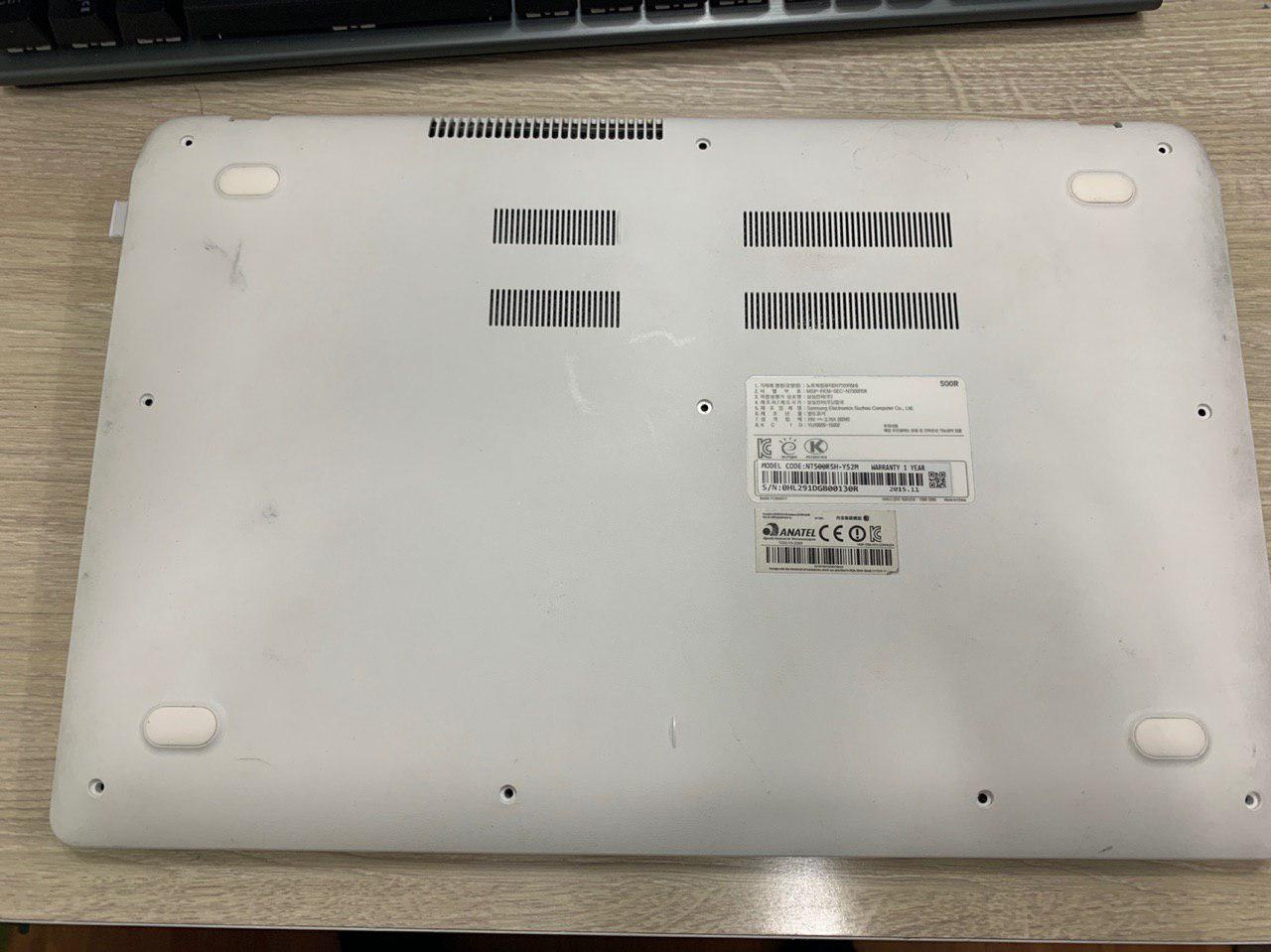
현재 노트북 뒷면을 보면 총 구멍이 위 3개, 중간 3개, 아래 4개 총 10개가 보이는데요..
가끔 노트북에 네귀퉁이 하얀 고무 아래에도 나사가 있어서 떼서 확인을 꼭 하셔야합니다 다행이 이제품은 사진에 보이는 10개가 나사가 끝이네요 일단 나사를 다 풀었는데.. 동생이 맨위에 중간나사는 어디다 팔아먹었는지 없네요
노트북을 뜯을때는 기타 피크나 플라스틱 밀대 같은것이 빌요합니다 사이에 끼워서 한바뀌 뙇 돌리면 이쁘게 분리가 됩니다

오른쪽에 길게 보이는것이 기존에 쓰던 120G M.2 SSD이구요 저기를 교체 할것입니다 교체할 제품은 삼성 860 EVO 제품입니다 제가 이 노트북을 알아보니 Nvme SSD는 지원을 하지 않기때문에 그래도 안정적인 860 EVO 제품으로 구입을 하고 준비하였습니다.

예전인 250G면 정말 17만원씩 하고 했었는데 이젠 가격이 많이 내렸네요 이제는 250G는 기본 용량이 되지 않았나 싶습니다. 교체하는건 어렵지가 않지요 그저 고정 나사를 빼고 교체만 하면 끝이에요..
노트북 SSD나 HDD, RAM 교체는 정말 하나도 어렵지 않아요.. 최고 난이도는 뒷판을 이쁘게 잘 떼면 90%는 했다고 봐야죠 뒷판을 뜯으실때는 안떨어지면 안보이는 나사가 있는거니 절대로 힘으로 뜯지 마시고 나사를 잘 찾으셔야합니다.
그리고 나사를 분리하였을때는 모양대로 나사를 놔주셔야 나중에 결착시에 나사가 바뀌거나 하지 않습니다 어떻게 놓냐면요 아래 사진처럼 노트북 구멍의 모양대로 놔주시는것이 좋아요 그런데 저걸 잘못 치면... 오마이갓!!
항상 전자제품을 분해 조립할때는 조심조심 하시는것이 좋습니다.

그렇게 노트북 SSD 교체가 끝나면 바로 부팅하면 끝!! 날줄 알았는데.. 왠걸 부팅이 안되네요...
* 삼성노트북 SSD 교체 후 바이오스 설정방법!! *
윈도우 설치 USB를 꼿았는데도 설치화면이 안나옵니다!! 이럴땐 당황하지 마시고 바이오스설정을 확인하셔야 합니다
바이오스 진입은!! 컴퓨터를 전원누르신후에 F2 연타!! ㅎ 각 노트북 마다 바이오스 진입 버튼이 다르긴합니다
그치만 다 외울순 없으니 보통은 3개중 하나더라구요 Del. F2, F10 거의 부팅 단축키의 김이박??ㅎ
저 3개가 아니면 F11, F12, ESC 중에 하나이니 찾는거보단 저중에 두들겨 보면 되십니다 .

바이오스 모드에 진입하셔서 BOOT 메뉴 맨위에 BOOT Device 에 들어가면 아무것도 안나옵니다
이러니 부팅이 안되지!! 처음 부트 메뉴에 들어가셨을때
BOOT Control과 Fast BIOS 모드를 오프하신다음에 들어가게 되면
새로 장착한 SSD와 윈도우 설치 USB가 보이네요
부팅 순서를 윈도우 설치 USB 1번으로 설정하시면 됩니다

그리고 재부팅을 해볼까요??
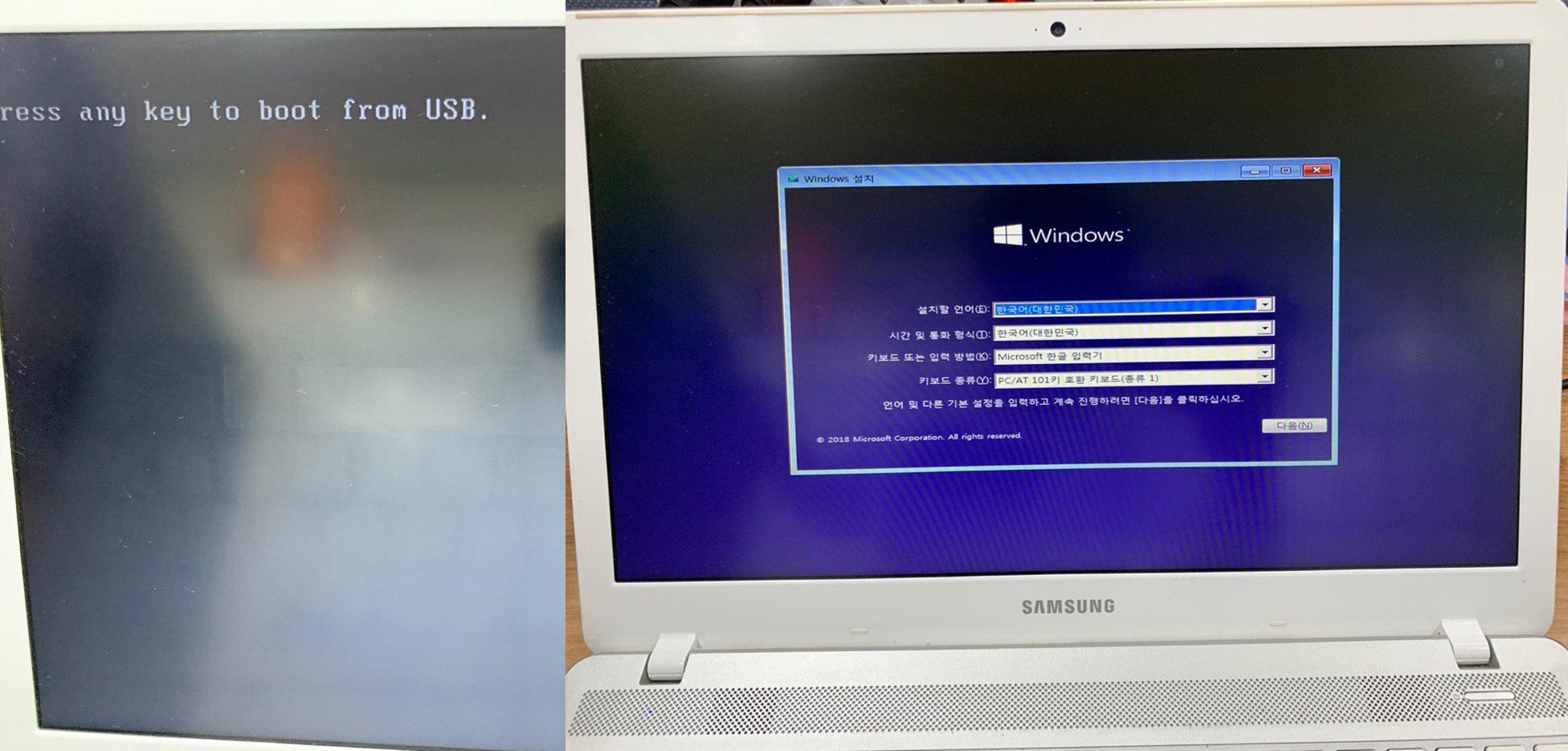
USB 부팅을 하려면 아무 버튼이나 누르라고 뜨면 아무 버튼만 누르게 되면?!
이렇게 윈도우 설치화면이 뜨게 되고 윈도우를 설치하시면 됩니다!ㅎ
SSD교체 하나도 어렵지 않죠?
혹시 내 노트북이 HDD를 쓰거나 기존 SSD가 용량이 너무 작다고 한다면 이렇게 쉽게 설치를 해보심이 어떨까요??ㅎ
다들 좋은 주말들 보내세요^^